Envio de mensagens via WhatsApp
O HiDoctor® facilita o envio de mensagens via WhatsApp para seus pacientes. É possível enviar direto da ficha do paciente ou pelos compromissos marcados na Agenda. Você pode definir alguns textos padrão para agilizar o envio.
Acompanhe o tutorial em vídeo:
Como ativar?
A integração com o WhatsApp está disponível para todos os usuários do HiDoctor® a partir da versão 10.9.7, lançada no segundo semestre de 2019. Se você ainda não possui esta versão ou posterior, atualize agora ou agende sua atualização com nosso suporte:
Nesta página:
Envio do prontuário
Com o prontuário do paciente aberto, clique o botão ao lado do campo de telefone.
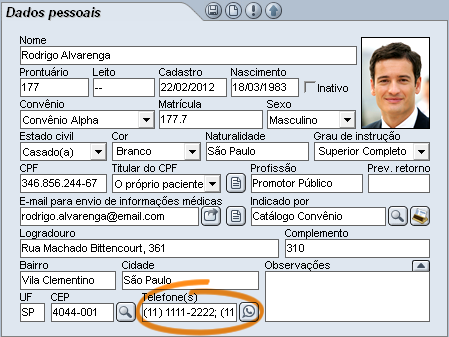
A interface de envio de mensagem será aberta:
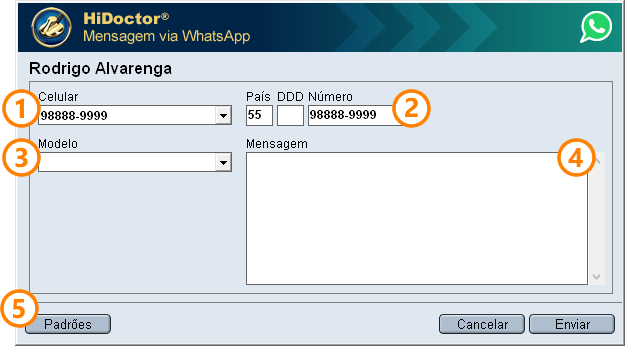
- O HiDoctor® identifica os celulares na ficha do paciente, seguindo o padrão brasileiro de telefonia móvel (uma sequência de 9 algarismos iniciada pelo número 9). Se nenhum número aparecer neste campo, o paciente não possui telefone celular cadastrado ou então o telefone informado está fora do padrão.
- O telefone selecionado será apresentado nos campos ao lado para você informar o DDD. É possível informar um DDD padrão para os seus envios (veja o item 5).
- Selecione o modelo de texto que deseja enviar. Este modelo é um texto criado na Biblioteca exclusivamente para envio de mensagens via WhatsApp. Os modelos de texto para o WhatsApp ainda serão abordados neste documento.
- O modelo de texto selecionado aparecerá aqui. Também é possível escrever neste campo um texto específico para enviar ao paciente.
- Em Padrões você determina o DDD e código do país a serem utilizados por padrão no seu HiDoctor®. Se você informar um DDD na ficha do paciente, ele irá sobrescrever o DDD informado nesta tela.
Com os campos de telefone e mensagem preenchidos, clique em Enviar para mandar a mensagem.
Aguarde que o WhatsApp web abra para prosseguir com o envio. Escolha a opção de enviar pelo WhatsApp Web.
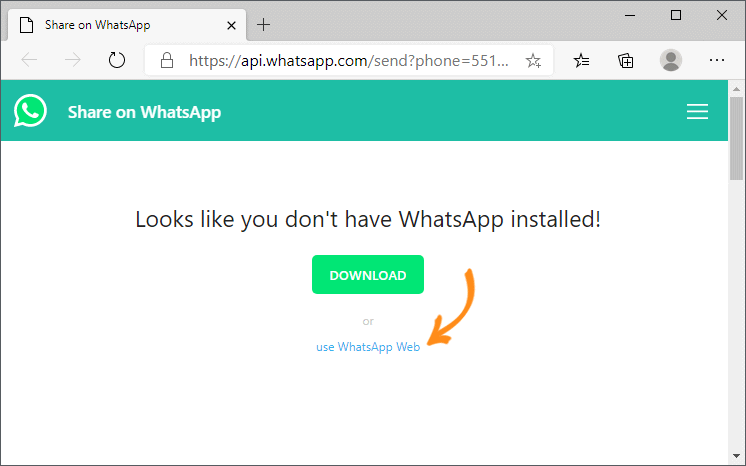
Envio da Agenda
Na Agenda, selecione o compromisso do paciente para o qual deseja enviar uma mensagem e clique no botão ao lado do campo de telefone.
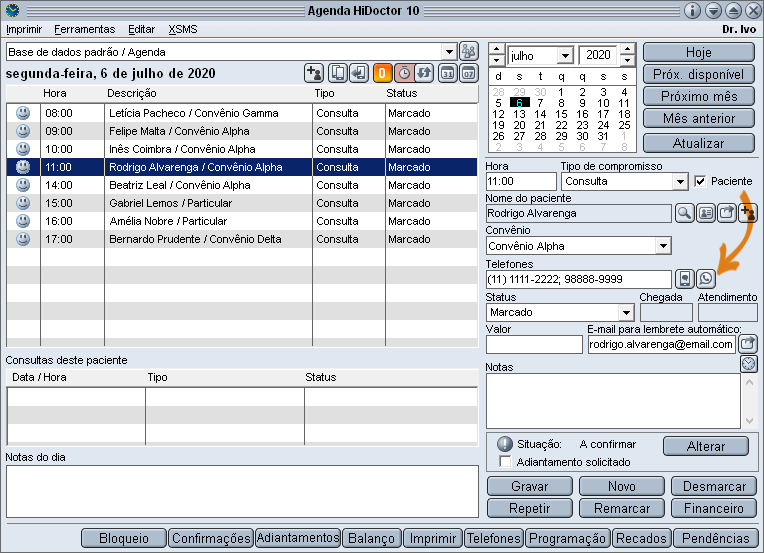
A interface de envio de mensagens pela Agenda será enviada, detalhando o paciente e data/hora do compromisso:
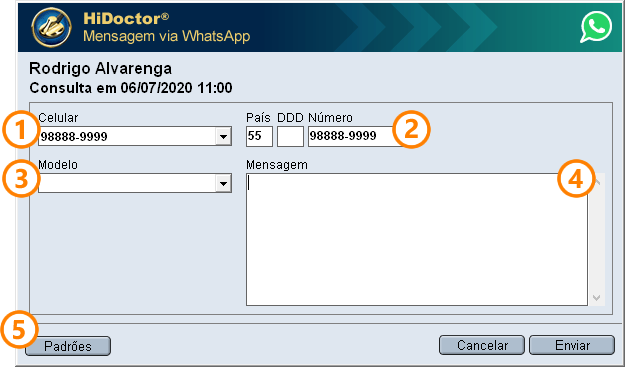
- Se nenhum número aparecer neste campo, o paciente não possui telefone celular cadastrado ou então o telefone informado está fora do padrão brasileiro de telefonia móvel..
- O telefone selecionado será apresentado para você informar o DDD específico. É possível informar um DDD padrão para os seus envios (veja o item 5).
- Selecione o modelo de mensagem que deseja enviar. Este modelo é um texto criado na Biblioteca exclusivamente para envio de mensagens via WhatsApp. Os modelos de texto para o WhatsApp ainda serão abordados neste documento.
- O texto selecionado aparecerá aqui. Também é possível escrever neste campo um texto específico para enviar ao paciente.
- Em Padrões você determina o DDD da região e o código do país a serem utilizados para envio de mensagem. Se você informar um DDD diferente na ficha do paciente, ele irá sobrescrever o DDD informado em Padrões.
Com os campos de telefone e mensagem preenchidos, clique em Enviar para mandar a mensagem.
Aguarde que o WhatsApp web abra para prosseguir com o envio. Escolha a opção de enviar pelo WhatsApp Web.
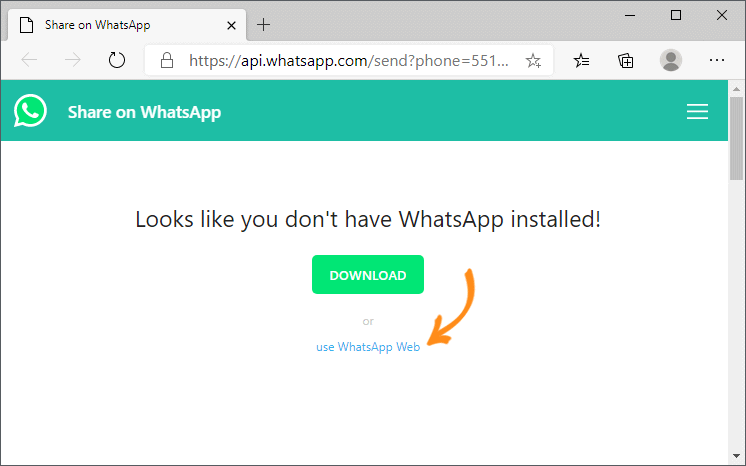
Modelos de texto
Crie modelos de texto para enviar facilmente mensagens padrão pelo WhatsApp. Os modelos são criados da mesma forma que seus outros textos padrão, através da Biblioteca.
Abra a Biblioteca pelo botão na barra de ferramentas:
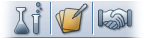
Atente para os seguintes detalhes:
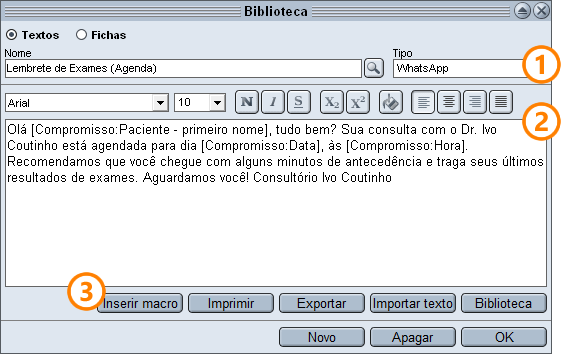
- Selecione o tipo de texto “WhatsApp” para que este modelo esteja disponível nos envios de mensagem via WhatsApp.
- Insira o texto normalmente no campo. É possível incuir macros, mas as formatações feitas no texto (tipo de fonte, negrito, cores) não são aceitas pelo WhatsApp.
Macros exclusivas para WhatsApp pela Agenda
Quando o envio é feito pela agenda, é possível utilizar um tipo especial de macro: as macros de compromisso. Elas possibilitam pegar as seguintes informações:
- Agenda do médico
- Data do compromisso
- Data por extenso
- Hora do compromisso
- Tipo de compromisso
- Nome completo do paciente agendado
- Primeiro nome do paciente agendado
Essas macros são exclusivas para textos do tipo “WhatsApp” e devem ser utilizadas apenas para envios feitos a partir da agenda.
Nos textos de WhatsApp pela agenda, você também pode usar as macros gerais, além das macros exclusivas. Já as macros de dados do paciente não estão disponíveis para envios via agenda (ver tabela abaixo).
| Gerais | Paciente | Compromisso | |
|---|---|---|---|
| Uso | Em qualquer contexto | Apenas na ficha do paciente | Apenas na Agenda (WhatsApp) |
| O que substituem | Informações gerais | Informações do paciente com o prontuário aberto | Informações do compromisso selecionado na Agenda |
| Exemplos | [<Data do sistema>], [<Nome do médico>] | [Dados pessoais: Identidade], [Dados pessoais: Matrícula] | [Compromisso: Data], [Compromisso: Tipo] |







